Cómo convertir video en cámara lenta a video normal en iPhone y iPad
Miscelánea / / August 04, 2021
Anuncios
La grabación de clips en cámara lenta del iPhone es una de las características más destacadas que hace que el clip de tu fiesta se vea vívido. Pero, ¿qué pasa si alguna vez necesita convertir un video en cámara lenta en video normal en su iPad y iPhone? Espere, estamos aquí para resolver este problema, ya que tenemos una forma rápida y más fácil de convertir su video en cámara lenta a video normal en iPhone y iPad.
No es un trabajo fácil crear el mejor video en cámara lenta. En caso de que desees hacer que la toma de tu fiesta sea más llamativa que la cámara lenta para ti. En este artículo, le mostraremos cómo puede editar videos en cámara lenta en su iPhone y iPad de forma gratuita.
Lea este artículo hasta el final y aprenda a editar videos en cámara lenta en su iPhone de forma gratuita sin descargar ninguna aplicación. Es posible que haya un par de preguntas más que tenga en mente, así que sin perder tiempo, comencemos con nuestra guía completa.
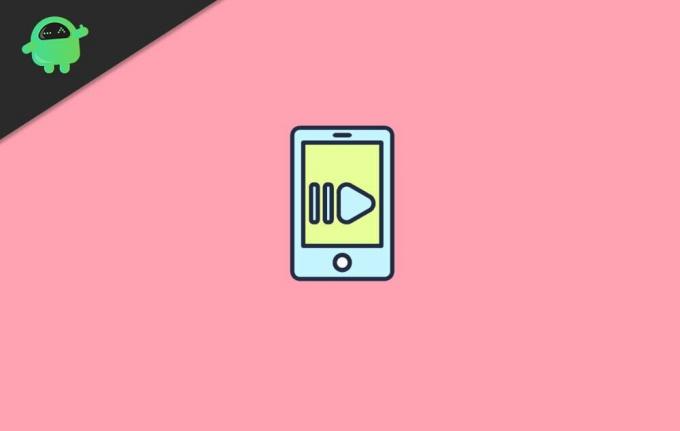
Anuncios
Tabla de contenido
-
1 ¿Convertir videos en cámara lenta a video normal en iPhone y iPad?
- 1.1 Pasos para cambiar videos en cámara lenta a video normal
- 1.2 Cambios inversos realizados en video en cámara lenta
- 2 Conclusión
¿Convertir videos en cámara lenta a video normal en iPhone y iPad?
Cambiar cualquier cosa capturada en cámara lenta a un video de velocidad normal en el iPhone es bastante fácil. La aplicación Fotos ha adquirido un convertidor de video simbólico en cámara lenta que puedes usar para modificar selfies en cámara lenta en clips tradicionales con destreza.
Pasos para cambiar videos en cámara lenta a video normal
Sin embargo, la aplicación de fotos de archivo transforma videos sin ningún deterioro de la calidad. Siga el procedimiento que se indica a continuación:
Inicie la aplicación Fotos en su iPad o iPhone. Ahora, haga clic en la pestaña Álbumes que se encuentra en la parte inferior de la ventana.
Luego, navegue por la sección Tipos de medios y toque la opción Cámara lenta.

Anuncios
El siguiente paso, elija el video que desea transformar en un video convencional en su dispositivo iPhone o iPad. Luego, haga clic en el botón Editar que se encuentra en la esquina superior derecha de la ventana.
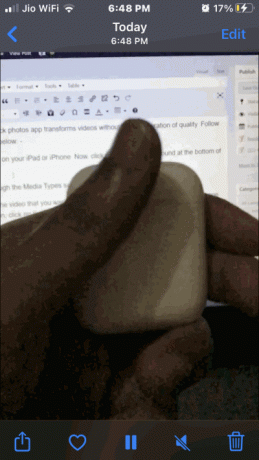
Ahora, notarás un control deslizante con líneas verticales en la parte inferior del video. Las líneas verticales apretadas colocadas en los extremos derecho e izquierdo representan la velocidad normal, y la del medio que tiene mucho espacio entre las líneas verticales representa la velocidad lenta.
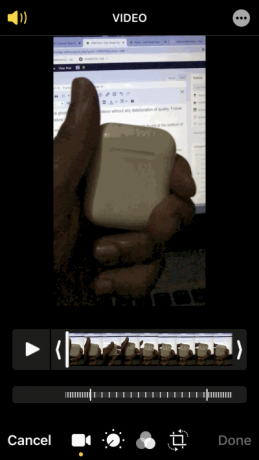
Anuncios
Para transformar el video en cámara lenta, lo que tiene que hacer es simplemente arrastrar el control deslizante para asegurarse de que las líneas verticales estén bien colocadas o cerca.
Cuando haya terminado con la edición, simplemente toque el botón de reproducción para obtener una vista previa y asegúrese de presionar el botón Listo que se encuentra en la esquina derecha de la pantalla después de obtener una vista previa. ¡Eso es! Ahora su video en cámara lenta se convierte con éxito en un video normal.
Cambios inversos realizados en video en cámara lenta
Si alguna vez desea revertir este proceso para recuperar el video en cámara lenta, simplemente abra ese video nuevamente y toque el botón Editar.
Luego, notará que aparece un botón Revertir en la parte inferior. Así que haz clic en él.
Haga clic en el botón Volver al original en el menú emergente para confirmar.
Conclusión
Actualmente, todo el mundo está loco por esta emocionante función y, por qué no, porque los clips en cámara lenta del iPhone grabados a 120 o 240 fps son increíbles de ver. Incluso después de convertir su video en un video normal, todavía se presenta en la categoría de cámara lenta.
En caso de que piense que este proceso reduce la calidad general del video, no se preocupe porque, después de la conversión, no reduce la calidad de su video.
Desafortunadamente, con la ayuda de la aplicación Fotos, no puede convertir los videos estándar de iPhone grabados a 24 o 30 fps a cámara lenta, pero para este tipo de video, puede usar iMovie o cualquier otra aplicación de iPhone o iPad adecuada para este trabajo. Eso es todo lo que tenemos para ti sobre cómo convertir video en cámara lenta a video normal en iPhone y iPad. Esperamos que esta guía te haya ayudado.
Selección del editor:
- ¿Cómo arreglar fotos e imágenes pixeladas en Windows?
- Cómo identificar y encontrar fuentes a partir de imágenes
- Las mejores aplicaciones de lector de noticias RSS para Android y iPhone
- Widget meteorológico de iOS que muestra una ubicación incorrecta | ¿Como arreglar?
- Cómo activar o desactivar los subtítulos en CBS All Access
Rahul es un estudiante de Ciencias de la Computación con un gran interés en el campo de los temas de tecnología y criptomonedas. Pasa la mayor parte de su tiempo escribiendo o escuchando música o viajando a lugares desconocidos. Cree que el chocolate es la solución a todos sus problemas. La vida pasa y el café ayuda.



